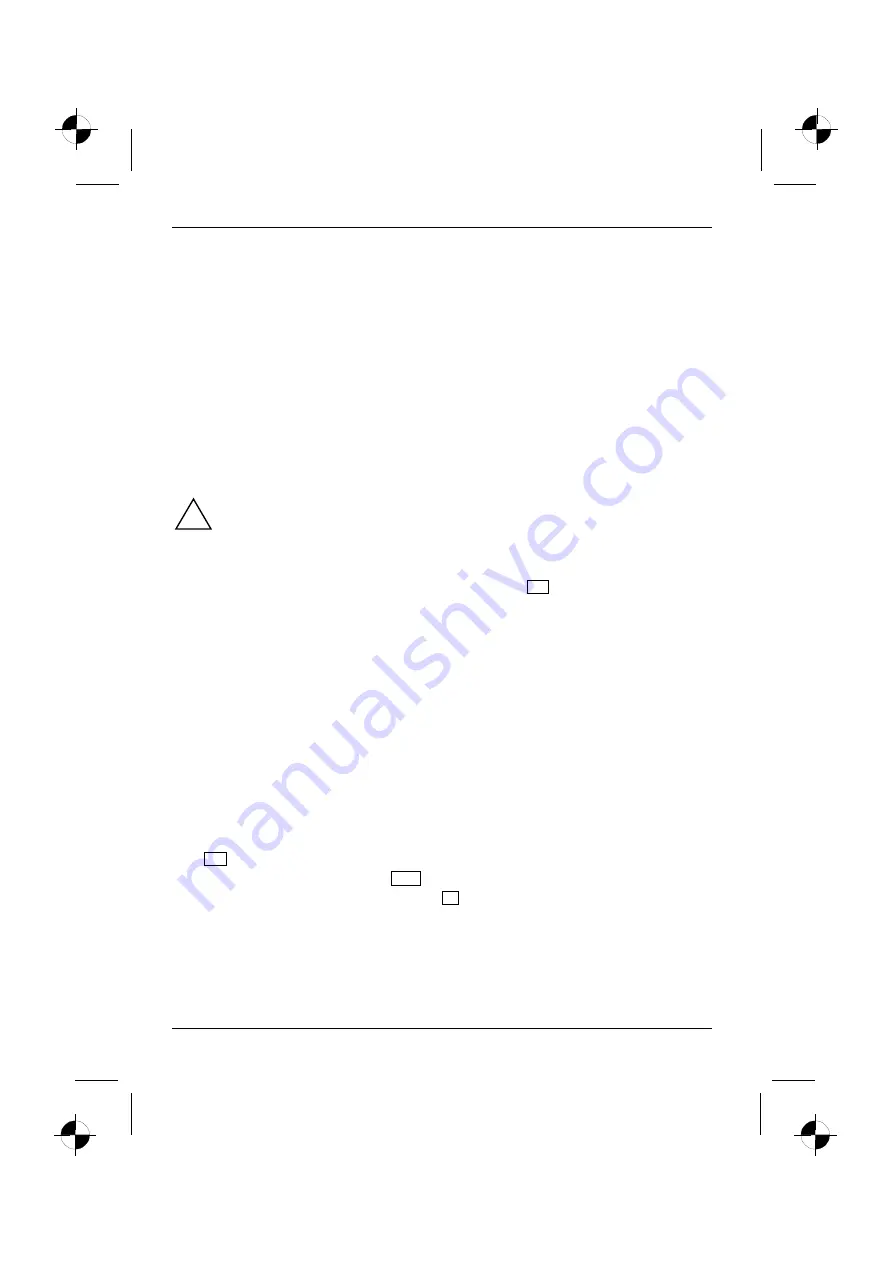
Probl
ē
mu risin
ā
jumi un nor
ā
d
ī
jumi
18 - Latviski
10600690744, izdevums 1
PowerCinema InstantON / PowerCinema atjaunošana
►
Iesl
ē
dziet datoru un pagaidiet, l
ī
dz sist
ē
ma ir piln
ī
gi iel
ā
d
ē
ta un ekr
ā
n
ā
par
ā
d
ā
s
oper
ē
t
ā
jsist
ē
ma.
►
CD/DVD
diskdzin
ī
ievietojiet CD/DVD "Drivers & Utilities", un aizveriet diskdzini.
►
Izv
ē
lieties
Manual Installation (Manu
ā
l
ā
instal
ā
cija)
.
►
Izv
ē
lieties
My System (Mana sist
ē
ma)
no (piem, AMILO Xi 1546 ).
►
Izv
ē
lieties
Software - PowerCinema InstantON
vai
PowerCinema - Extract (Programmat
ū
ra -
PowerCinema InstantON - Izpakot)
.
►
Sekojiet
nor
ā
d
ī
jumiem uz ekr
ā
na.
►
Instal
ē
jiet lietojumprogrammu
PowerCinema InstantON
vai
PowerCinema
no mapes
c:\fsc.tmp\software\...
Oper
ē
t
ā
jsist
ē
mas atjaunošana
!
M
ē
s
ļ
oti iesak
ā
m iesp
ē
ju robež
ā
s nodrošin
ā
t visus svar
ī
gos datus pirms oper
ē
t
ā
jsist
ē
mas
jaun
ā
s instal
ā
cijas, jo visi dati tiks dz
ē
sti no ciet
ā
diska atjaunošanas procesa laik
ā
. Jums
ir j
ā
uzinstal
ē
visas programmas no jauna, kuras j
ū
s paši esat instal
ē
juši p
ē
c datora
nopirkšanas, un p
ē
c tam j
ā
atjauno savi dati ar droš
ī
bas kopiju pal
ī
dz
ī
bu.
Ja vair
ā
kk
ā
rt
ē
jas p
ā
rl
ā
d
ē
šanas (iel
ā
d
ē
šanas) rezult
ā
t
ā
par
ā
d
ā
s k
ļū
du pazi
ņ
ojums (zils ekr
ā
ns),
v
ē
lreiz p
ā
rl
ā
d
ē
jiet savu datoru. Iel
ā
d
ē
šanas laik
ā
spiediet tausti
ņ
u
F8
ar
ļ
oti
ī
siem starplaikiem, l
ī
dz
par
ā
d
ā
s zi
ņ
ojums
Paplašin
ā
ta Windows palaišanas opcija
. Izv
ē
lieties
P
ē
d
ē
j
ā
funkcion
ē
joši zin
ā
m
ā
konfigur
ā
cija
.
Ja š
ī
darb
ī
ba ir neveiksm
ī
ga, uzinstal
ē
jiet oper
ē
t
ā
jsist
ē
mu no jauna, k
ā
aprakst
ī
ts turpm
ā
k:
1. Iesl
ē
dziet savu datoru.
2.
Ievietojiet CD/DVD "Fujitsu Siemens Product Recovery CD-ROM"
portat
ī
v
ā
datora CD/DVD
diskdzin
ī
un aizveriet diskdzini.
3. Izsl
ē
dziet datoru, pagaidiet nelielu br
ī
di un tad atkal to iesl
ē
dziet.
4. Kad
ekr
ā
n
ā
par
ā
d
ā
s pras
ī
ba
Nospiediet jebkuru tausti
ņ
u, lai palaistu no CD…
, nospiediet
tastat
ū
ras jebkuru tausti
ņ
u. Palaižas instal
ā
cijas programma un ekr
ā
n
ā
par
ā
d
ā
s izv
ē
lne
Windows Setup
.
Dators iel
ā
d
ē
vajadz
ī
gos failus no CD/DVD diskdzi
ņ
a, lai j
ū
su dator
ā
atjaunotu Windows XP.
Process var ilgt vair
ā
kas min
ū
tes.
5. P
ē
c tam, kad ir iel
ā
d
ē
ti atbilstošie faili, par
ā
d
ā
s izv
ē
lne
Windows XP Setup
. Lai turpin
ā
tu,
nospiediet ievad
ī
šanas tausti
ņ
u!
6. Uzst
ā
d
ī
šanas process tiek aptur
ē
ts un ekr
ā
n
ā
par
ā
d
ā
s
Windows XP licences l
ī
gums
. Jums
vispirms ir j
ā
piekr
ī
t licences l
ī
gumam, pirms var
ē
siet turpin
ā
t uzst
ā
d
ī
šanu. Nospiediet tausti
ņ
u
F8
.
7. N
ā
kamaj
ā
log
ā
nospiediet tausti
ņ
u
Esc
attiec
ī
gi
Don’t Repair
(neremont
ē
t).
8. Izv
ē
lieties sekojoš
ā
izv
ē
ln
ē
C: …
, nospiediet
D
un apstipriniet ar ievad
ī
šanas tausti
ņ
u.
















































